文章详情页
怎么批量删除微博?新浪微博批量删除微博的方法
浏览:75日期:2022-08-31 10:44:44
很多人玩新浪微博之后,每天都会发微博,久而久之,微博的数量越来越多。有网友就问,这么多的微博如果要删除,要删到什么时候,其实可以批量删除微博的。那么该怎么批量删除呢?下面和大家分享新浪微博批量删除微博的方法,有兴趣的朋友一起来看看吧。
新浪微博批量删除微博的方法:
1.首先要登录到自己的新浪微博账号,登陆账号以后点击屏幕上面的用户名。
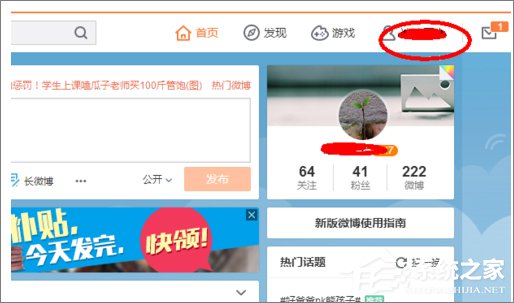
2.点击用户名以后进入到个人页面,在页面上面点击管理中心。
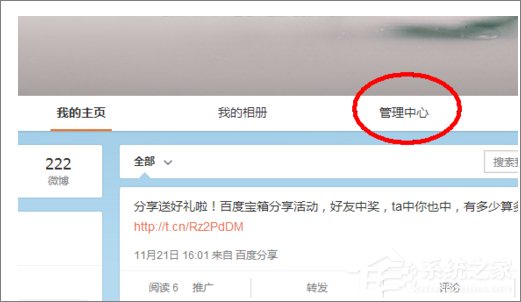
3.点击管理中心以后进入到管理中心页面,在页面的左侧点击我的应用。
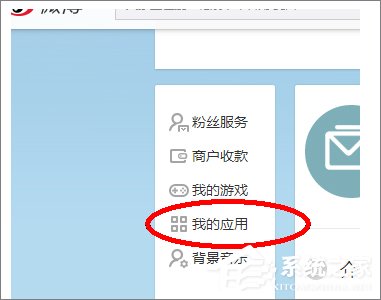
4.点击我的应用以后进入到我的应用窗口,在窗口上面点击查看更多。
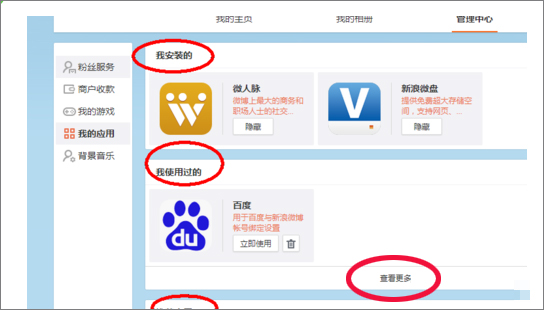
5.点击查看更多以后进入到应用广场,在应用广场上面输入批量删除,然后点击搜索。
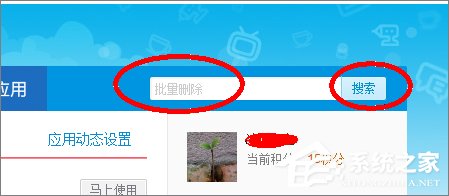
6.点击搜索以后搜索出批量删除相关的应用,在应用里面点击批量小管家。
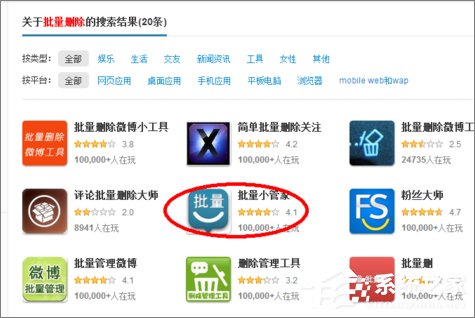
7.点击批量小管家以后进入到批量小管家窗口,在窗口上面点击授权。
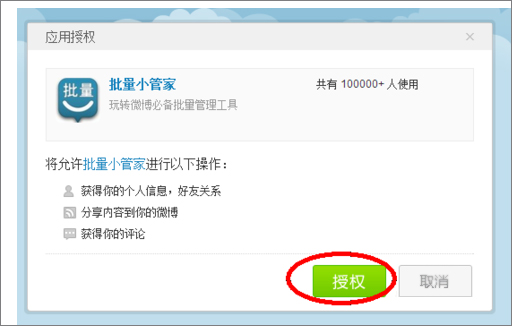
8.点击授权以后进入到批量管理窗口,在窗口上面点击我的微博。
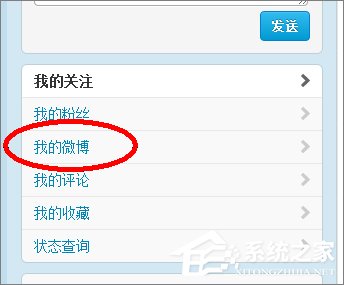
9.点击我的微博以后进入到微博批量管理窗口,在窗口上面点击全选,然后点击删除就可以批量删除了。
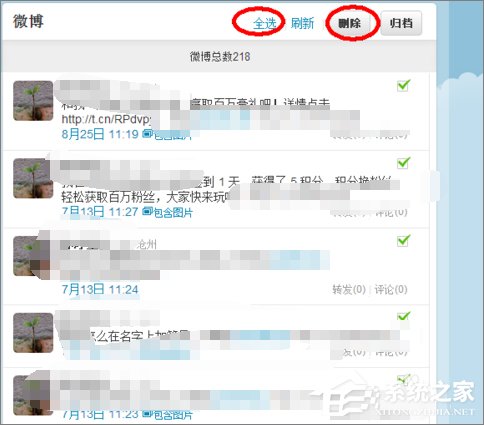
以上就是新浪微博批量删除微博的方法,这样一来就不需要一条一条删除了。
标签:
微博
上一条:新浪微博怎么解除黑名单?下一条:新浪微博如何设置被关注自动回复?
相关文章:
排行榜

 网公网安备
网公网安备